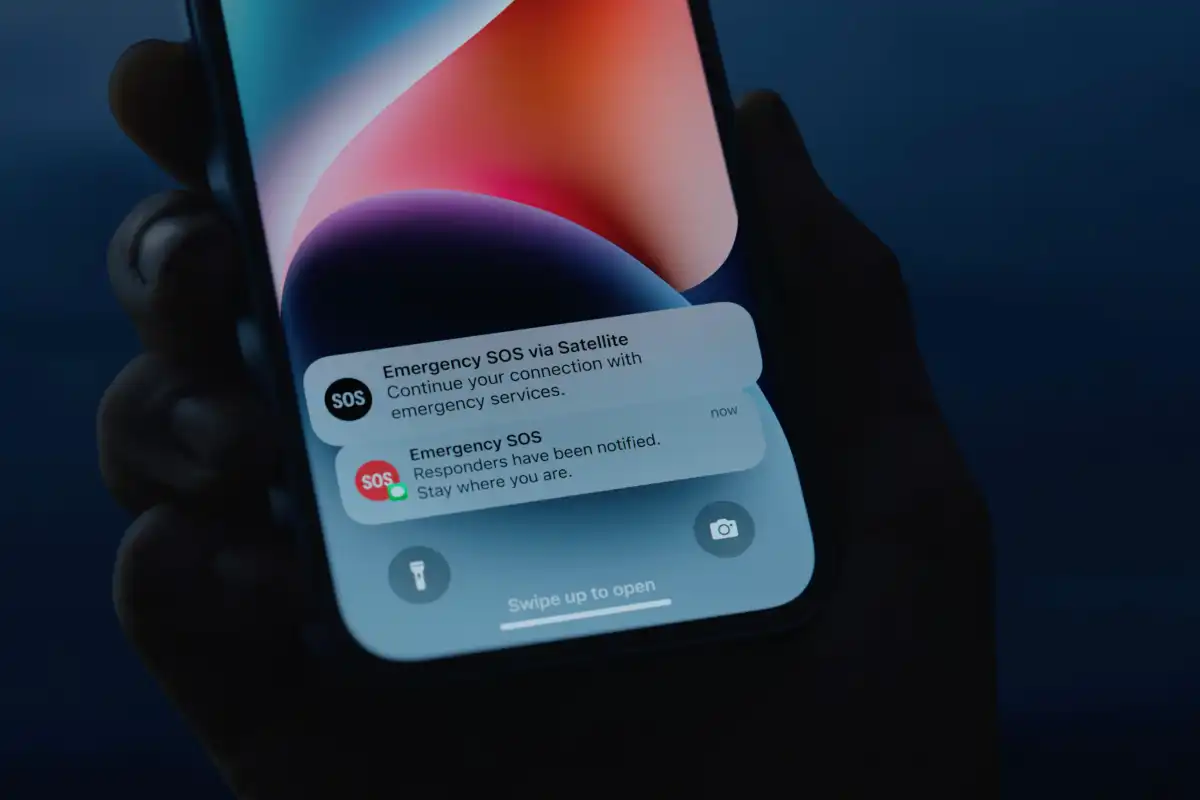سهولت استفاده از آیفون، آن را برای افراد مسن تر که خواهان گوشی هوشمند هستند، گزینهای عالی میسازد، و گزینههای زیادی برای استفاده آسانتر و در دسترس تر کردن iOS وجود دارد. چه در حال تنظیم تلفن برای عموی بزرگ خود هستید (یا شما عموی بزرگ خود هستید!) ما انبوهی از نکات عالی را برای به اشتراک گذاشتن داریم.
1. فعال کردن دسترسی کمکی را در نظر بگیرید
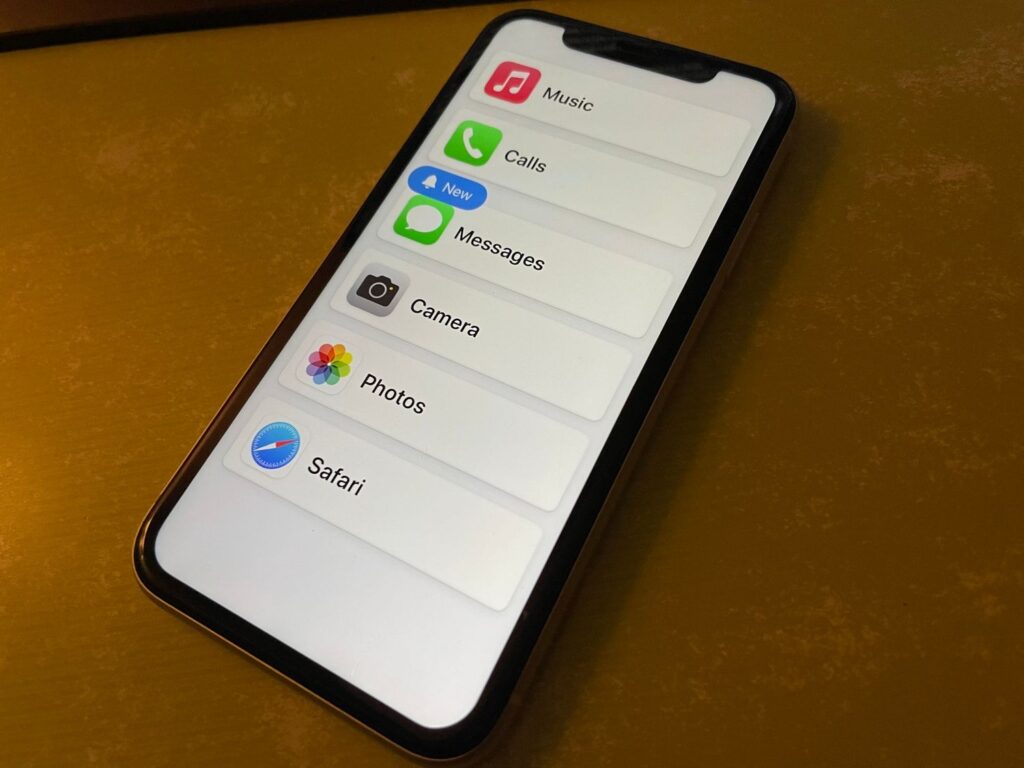
Assistive Access یک ویژگی معرفی شده در iOS 17 است که تجربه iOS را تا حد زیادی ساده می کند. اگرچه برای افراد دارای ناتوانی های شناختی طراحی شده است، اما برای سالمندانی که فقط نیاز به استفاده از عملکردهای ضروری دستگاه های خود دارند، انتخاب خوبی می باشد.
یک شخص مورد اعتماد میتواند دسترسی کمکی را راهاندازی کند تا فقط برنامههایی را که دوستش به آن نیاز دارد نشان دهد، که سپس در قالبی سادهشده اجرا میشوند. این ممکن است برای سالمندانی که با فناوری آشنا هستند بسیار جدی باشد، اما اگر کاربر نمیخواهد با برنامهها و منوهایی که به هر حال استفاده نمیکنند غرق شود، ارزش آن را دارد.
2. از نمایش زوم استفاده کنید
بینایی اکثر افراد با افزایش سن کاهش می یابد. برای مبارزه با این موضوع، میتوانید نمایش زوم (در آیفون SE 2، یا آیفون XR و جدیدتر) را فعال کنید تا صفحه نمایش را بزرگ نمایی کند:
- تنظیمات را باز کرده و Display & Brightness را انتخاب نمایید.
- به پایین اسکرول کنید و روی Display Zoom ضربه بزنید.
- در منوی بعدی، Larger Text را انتخاب کنید. چند پیش نمایش ساده برای نشان دادن تفاوت ها.
- برای تأیید انتخاب خود، روی Done ضربه بزنید، سپس درخواست راه اندازی مجدد آیفون را بپذیرید و تغییر را اعمال کنید.
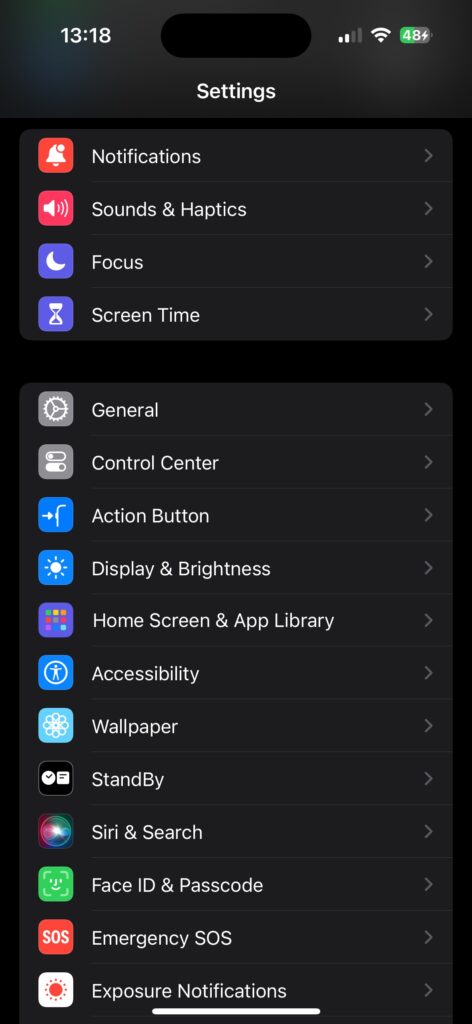

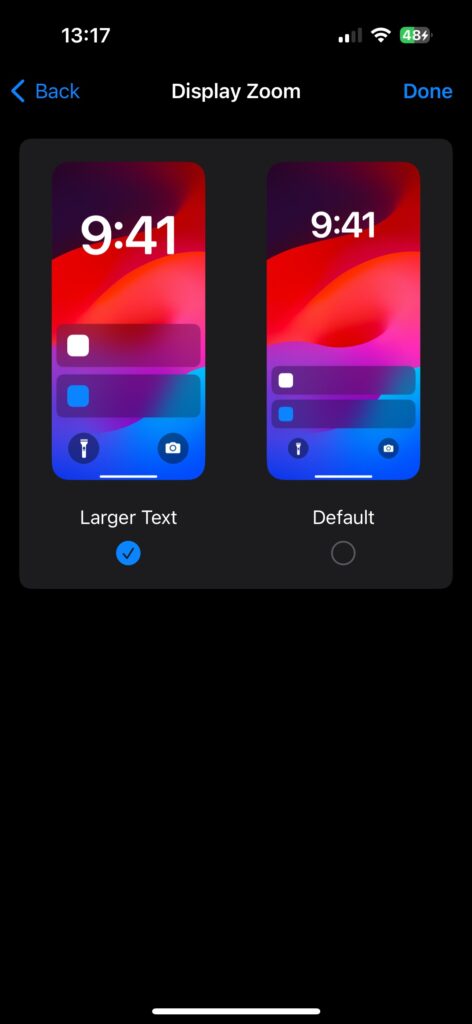
3. اندازه متن را افزایش دهید
در حالی که نمایش زوم همه چیز روی صفحه را بزرگتر می کند، می توانید اندازه متن را نیز افزایش دهید تا خوانایی کلی را بهبود ببخشید:
- به Settings > Accessibility > Display & Text Size (زیر عنوان Vision) بروید.
- متن بزرگتر را انتخاب نمایید.
- نوار لغزنده را برای انتخاب اندازه متن دلخواه خود تنظیم کنید.
- اگر بزرگترین گزینه کافی نیست، نوار لغزنده Larger Accessibility Sizes را در بالا فعال کنید تا سطوح حتی بزرگتر نشان داده شود.
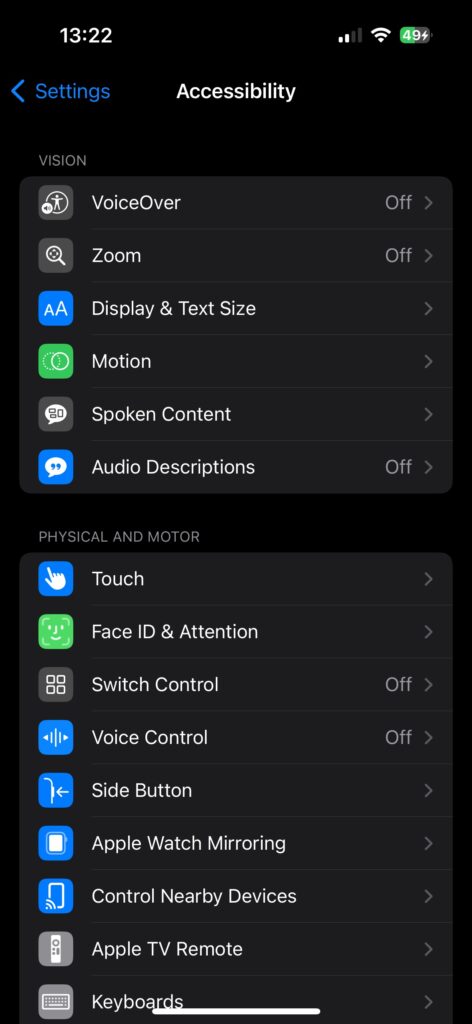
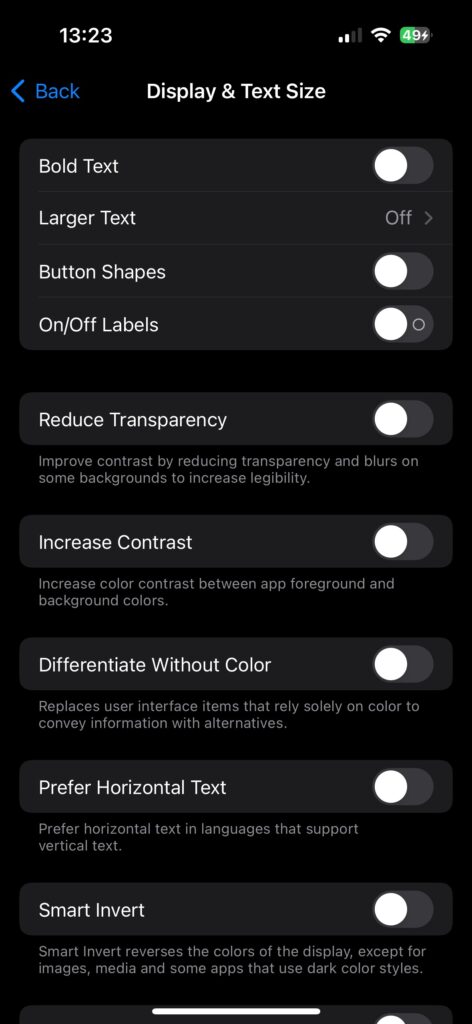
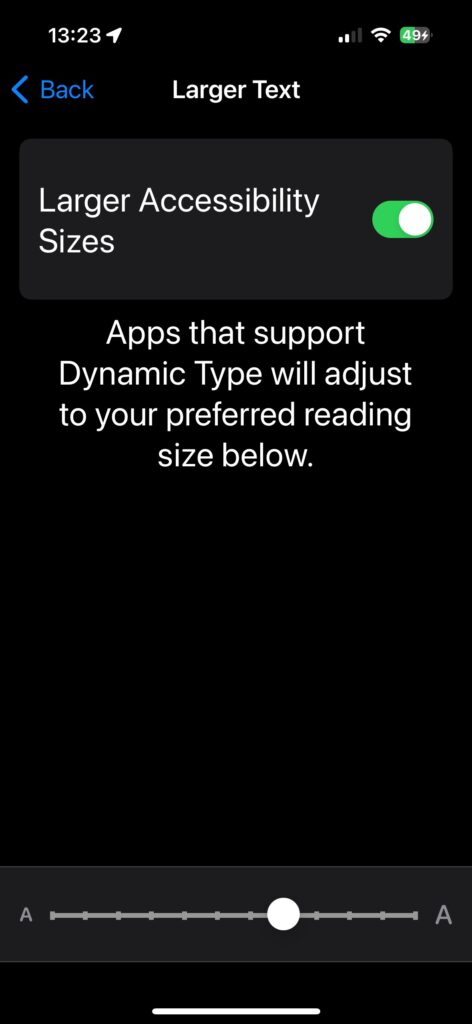
در حالی که در مورد موضوع متن، ممکن است بخواهید لغزنده متن پررنگ را در صفحه نمایش و اندازه متن فعال کنید تا به برجسته شدن متن کمک کند.
4. صدای زنگ را افزایش دهید و LED Alert Flashes را فعال کنید
برای سالمندانی که کم شنوا هستند، منطقی است که صدای زنگ را افزایش دهند تا تماس ها و سایر هشدارها را از دست ندهند.
به Settings > Sounds & Haptics بروید و نوار لغزنده Ringtone و Alerts را برای تنظیم میزان صدای دلخواه خود تنظیم نمایید. ممکن است بخواهید نوار لغزنده Change with Buttons را غیرفعال کنید. با خاموش بودن آن، دکمه های فیزیکی صدا فقط میزان صدا را برای رسانه ها (مانند موسیقی و بازی) تغییر می دهند. با فعال کردن آن، به راحتی می توان به طور تصادفی صدای زنگ را تا انتها کاهش داد.
مطمئن شوید که آهنگ زنگ انتخاب شده و سایر هشدارها واضح و متمایز هستند. برای کاهش بیشتر احتمال تماس های از دست رفته، ایده خوبی است که همیشه بازی را در قسمت Haptics انتخاب کنید تا تلفن برای همه هشدارها بلرزد.
در نهایت، میتواند به روشن کردن ویژگی LED Flash for Alerts کمک کند، که با فلش کردن دوربین، نشانهای بصری برای هشدارهای دریافتی میدهد. برای انجام این کار، به Settings > Accessibility > Audio & Visual (در زیر عنوان Hearing) بروید. روی LED Flash برای Alerts ضربه بزنید و نوار لغزنده به همین نام را فعال کنید. میتوانید انتخاب نمایید که آیا هنگام باز بودن قفل یا در حالت بیصدا نیز نمایش داده شود.
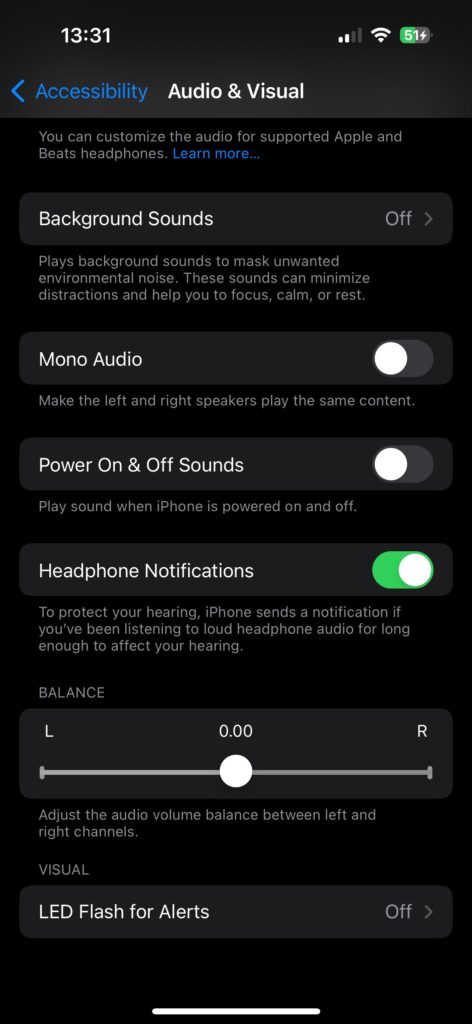
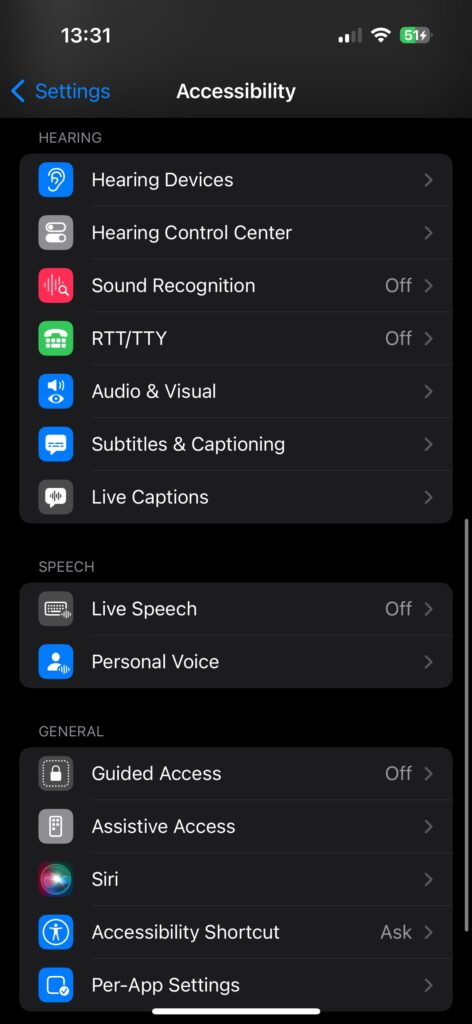
5. زیرنویس های زنده را امتحان کنید
در حالی که در زمان نگارش نسخه بتا، زیرنویس های زنده برای هر کسی که با شنیدن واضح گفتار مشکل دارد، نعمتی است. تمام گفتگوهای گفتاری را در زمان واقعی به متن روی صفحه تبدیل می کند.
برای استفاده از آن، به Settings > Accessibility > Live Captions (در زیر Hearing) بروید و نوار لغزنده Live Captions را فعال کنید. این بلافاصله یک نوار ابزار برای ویژگی در پایین صفحه نمایش داده می شود. برای سفارشی کردن آن، Appearance را انتخاب نمایید. روی نوار ابزار ضربه بزنید تا دکمههای آن نشان داده شود، که به شما امکان میدهد اندازه آن را تغییر دهید یا رونویسی را متوقف کنید. همچنین می توانید نوار ابزار را به دلخواه به اطراف بکشید.
وقتی میگوید Listening، این ویژگی منتظر پخش گفتار در دستگاه شما (مثلاً از YouTube یا یک برنامه پادکست) است و آن را رونویسی میکند. روی دکمه میکروفون ضربه بزنید تا عملکرد آن برای رونویسی گفتار اطرافتان تغییر کند.
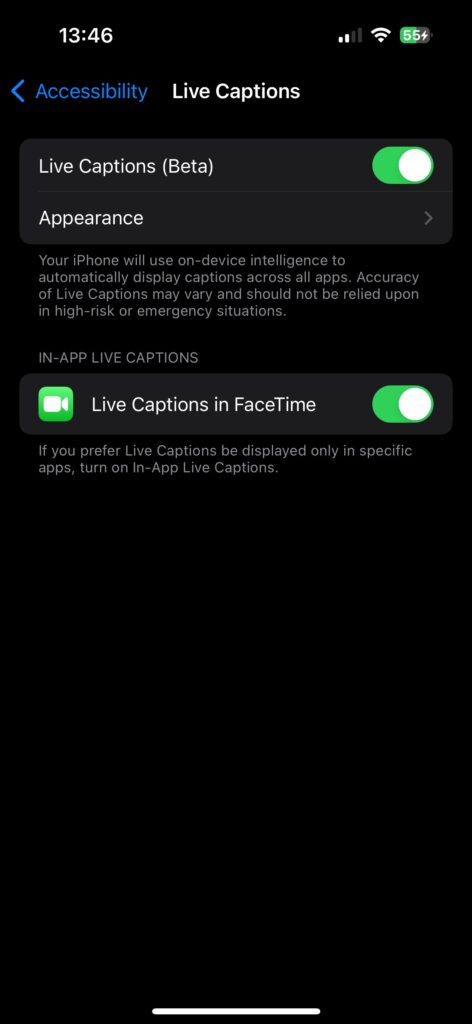
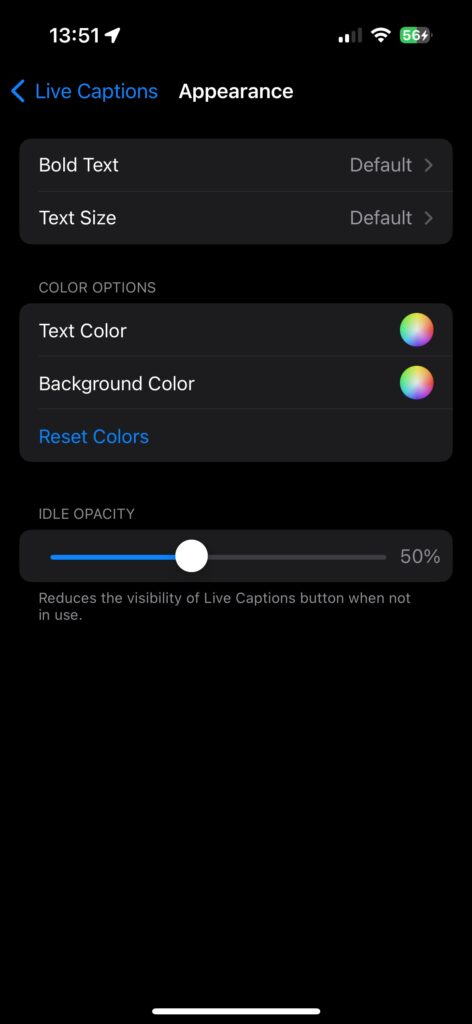
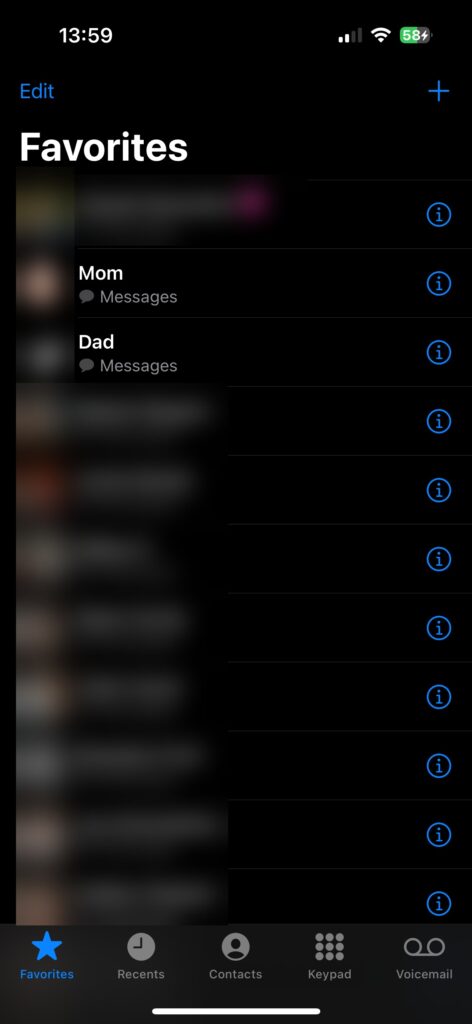
همچنین ممکن است بخواهید نوار لغزنده زیرنویس های زنده در FaceTime را فعال کنید تا در تماس های FaceTime فعال بماند.
6. مخاطبین مورد علاقه را پیکربندی کنید
لیست علاقه مندی های آیفون شما به راحتی می توانید مخاطبین مکرر خود را تنها با چند ضربه دورتر نگه دارید. این امر باعث میشود آیفون برای افراد مسن مورد پسند تر باشد، زیرا از مشکل اسکرول کردن دائمی لیست مخاطبین خود جلوگیری میکند.
در اینجا نحوه افزودن تمام مخاطبین مهم به موارد دلخواه خود در iPhone آورده شده است:
- برنامه تلفن را باز کنید.
- از نوار پایین گزینه Favorites را انتخاب نمایید.
- روی آیکون Plus در گوشه سمت راست بالا ضربه بزنید تا لیست مخاطبین شما ظاهر شود.
- مخاطبی را برای افزودن به موارد دلخواه خود انتخاب کنید، سپس انتخاب نمایید که چه نوع ورودی برای آنها اضافه شود. بهتر است روش تماسی را که بیشتر برای آن شخص استفاده می کنید (تماس، پیام، و غیره) انتخاب فرمایید.
- این فرآیند را برای هر مورد دلخواه که می خواهید اضافه کنید، تکرار نمایید. اگر می خواهید مخاطبین را از موارد دلخواه حذف فرمایید یا می خواهید آنها را مرتب کنید، از دکمه ویرایش در بالا سمت چپ استفاده بنمایید.
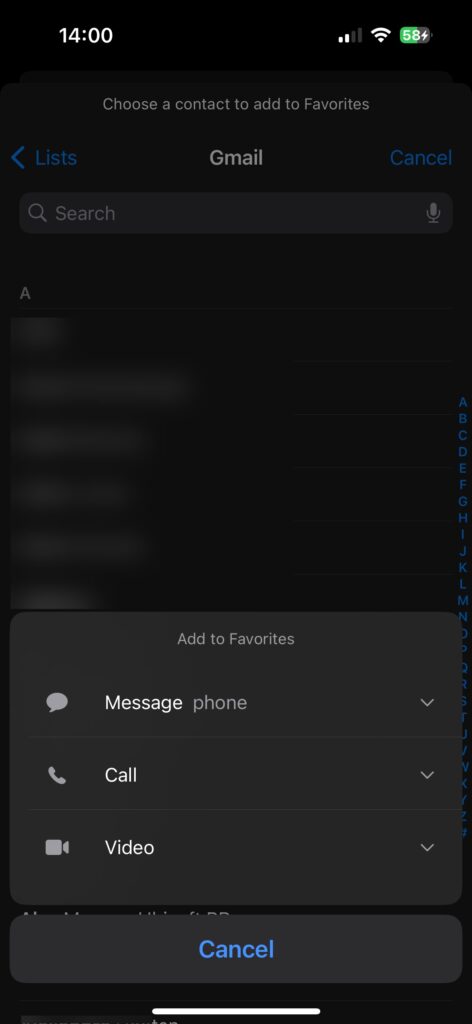
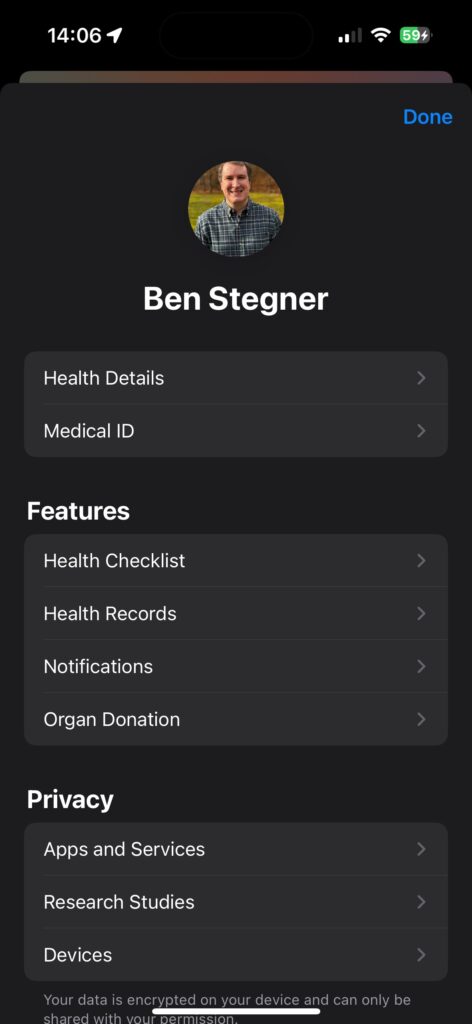
در حالی که به این موضوع نگاه می کنید، ایده خوبی است که لیست مخاطبین آیفون عزیزتان را سازماندهی کنید تا با ورودی های قدیمی گیر نکند.
7. شناسه پزشکی را تنظیم کنید
در داخل برنامه سلامت آیفون شما، شناسه پزشکی وجود دارد که مانند یک برچسب شناسایی پزشکی دیجیتال عمل می کند. این به امدادگران امکان می دهد از شرایط سلامت موجود که نیاز به توجه فوری دارند، داروهایی که مصرف می کنید و موارد مشابه مطلع شوند. این به ویژه در مواردی مفید است که صاحب دستگاه بیهوش است یا قادر به برقراری ارتباط نیست.
با باز کردن برنامه Health، ضربه زدن روی عکس پروفایل خود در بالا سمت راست و انتخاب شناسه پزشکی > ویرایش، شناسه پزشکی را در آیفون خود تنظیم کنید. جدای از اطلاعات پزشکی، عاقلانه است که تعدادی تماس اضطراری نیز اضافه نمایید. در صورت استفاده از ویژگی Emergency SOS آیفون خود به این افراد اطلاع داده می شود. همچنین به امدادگران اجازه می دهد تا در صورت عدم امکان ارائه اطلاعات با عزیزان شما، با آنها تماس بگیرند.
در پایین، مطمئن شوید که Show When Locked فعال باشد، که اطلاعات شما را در دسترس همه قرار میدهد تا در مواقع اضطراری روی صفحه قفل ببینند.
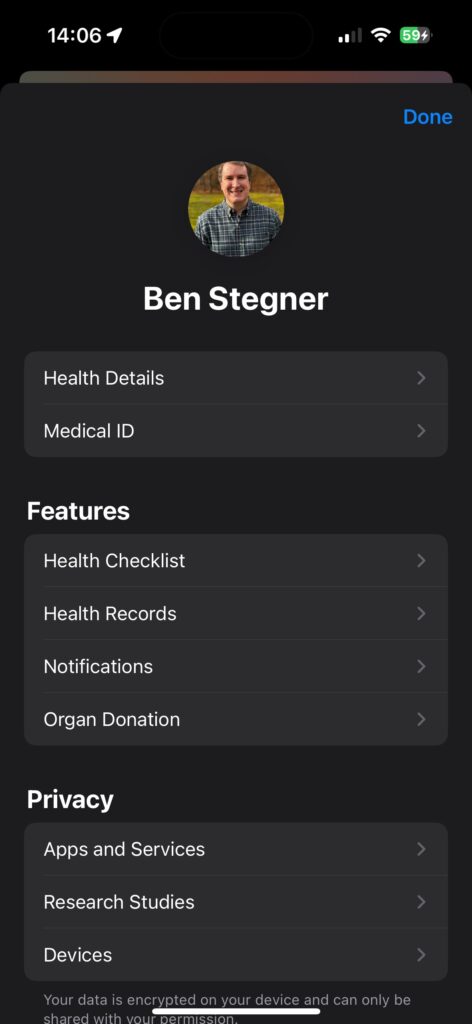
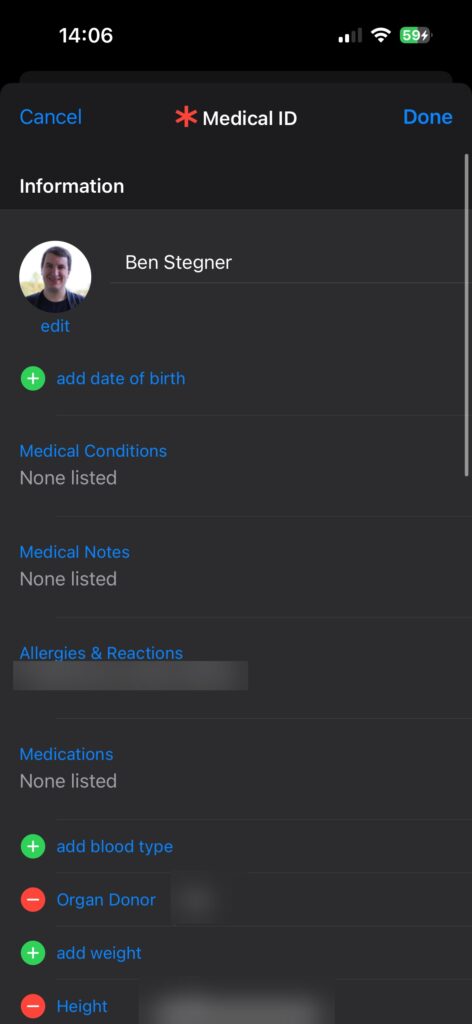
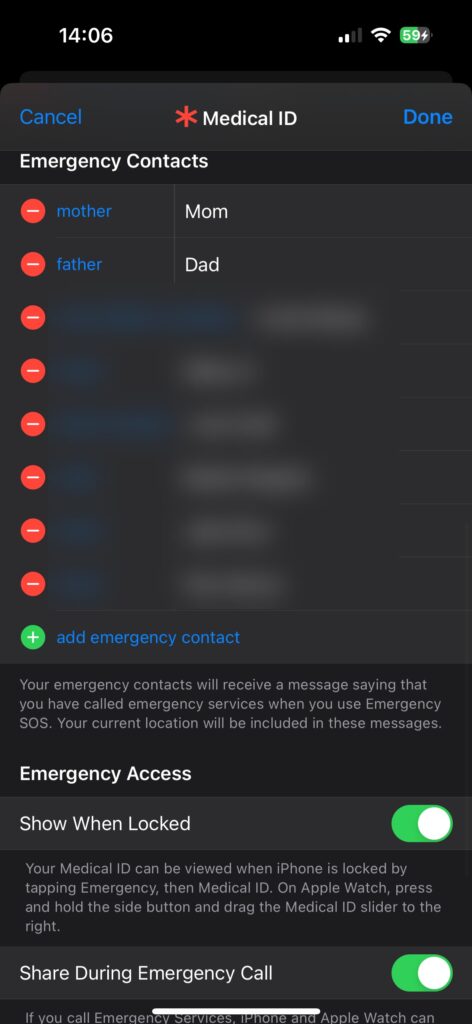
8. Emergency SOS را پیکربندی کنید
ویژگی Emergency SOS در آیفون شما به خدمات اضطراری و مخاطبین اضطراری شما در صورت بروز مشکل هشدار می دهد. در حالی که این یک ویژگی آیفون است که همه باید آن را تنظیم کنند، به ویژه برای افراد مسن مهم است.
SOS اضطراری در صفحه خاموش کردن عادی آیفون در دسترس است. نوار لغزنده Emergency SOS را بکشید تا تلفن شما با شماره اضطراری منطقه شما تماس بگیرد، سپس با موقعیت مکانی خود با مخاطبین اضطراری تماس بگیرید.
همچنین باید میانبرهای Emergency SOS را پیکربندی کنید:
- به Settings > Emergency SOS بروید.
- برای تماس با خدمات اضطراری با نگه داشتن دکمه کناری و یکی از دو دکمه صدا برای چند ثانیه، Call with Hold and Release را فعال کنید. (پس از ظاهر شدن صفحه پاور، آنها را نگه دارید.)
- در آیفون 8 یا جدیدتر، در صورت تمایل میتوانید تماس با 5 فشار دکمه را نیز فعال کنید. این میانبر پیش فرض برای آیفون 7 و نسخه های قبلی است.
- بسته به مدل آیفون خود، ممکن است بتوانید Call After Severe Crash را فعال کنید و اطلاعات تماس اضطراری ماهواره را ببینید.
- مطمئن شوید که مخاطبین اضطراری را در برنامه Health اضافه کرده اید. آنها را در اینجا خواهید دید و می توانید روی پیوند میانبر ضربه بزنید تا موارد بیشتری اضافه کنید یا موارد موجود را ویرایش نمایید.
به طور پیش فرض، هر دو میانبر Emergency SOS هنگامی که شمارش معکوس خود را شروع می کنند، صدای زنگ هشدار را پخش می نمایند. اگر این را نمیخواهید، Call Quietly را فعال گردانید.

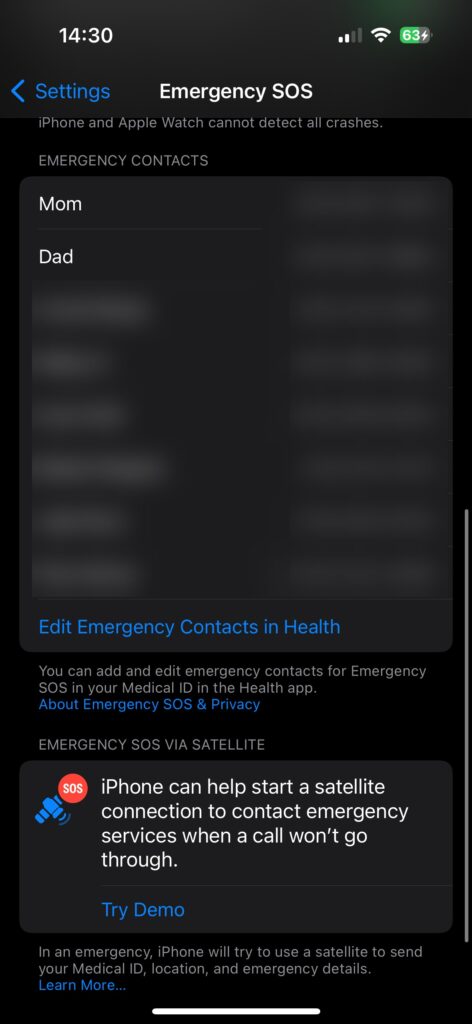
9. شماره گیری صوتی را برای سیری فعال کنید
دستورات صوتی سیری به شما این امکان را می دهد که تعاملات فیزیکی با تلفن را کاهش دهید، که این یک راه عالی برای ساده کردن آیفون برای افراد مسن است. فعال کردن شماره گیری صوتی به Siri امکان برقراری تماس از صفحه قفل را می دهد:
- به تنظیمات بروید.
- بسته به دستگاهتان Face ID & Passcode یا Touch ID & Passcode را انتخاب کنید.
- برای ادامه، رمز عبور فعلی خود را تأیید نمایید.
- نوار لغزنده شماره گیری صوتی را فعال فرمایید.
برای یافتن راههایی که سیری میتواند به عزیزتان کمک کند، به بهترین دستورات سیری که باید بدانید نگاهی بیندازید و گزینههای آن را در تنظیمات > سیری و جستجو بررسی کنید.
10. صفحه اصلی را ساده کنید
این احتمال وجود دارد که اگر در حال تنظیم آیفون برای یک فرد مسن هستید، آنها نیازی به دسترسی به همه برنامه های موجود در دستگاه ندارند. بنابراین ایده خوبی است که کارهای خانه داری را در صفحه اصلی انجام دهید، مانند:
- برنامههایی را که بیشتر استفاده میکنند در Dock قرار دهید.
- تصویر زمینه ای تنظیم کنید که آیکون ها و نام های برنامه ها را آسان کند.
- برنامه هایی را که هیچ کاربردی ندارند حذف یا پنهان نمایید (به راهنمای ما در مورد کتابخانه برنامه آیفون مراجعه کنید).
- استفاده از طرحبندی خلاقانه صفحه اصلی آیفون را در نظر بگیرید تا مهم ترین برنامهها را جلو و در مرکز نگه دارید. محدود کردن صفحه اصلی به یک صفحه ایده خوبی است.
با این ترفندها، استفاده از آیفون برای افراد مسن آسان تر می شود. ما در اینجا روی ترفندهای کلی مفید تمرکز کردهایم، اما همچنین ارزش آن را دارد که تمام گزینههای دسترسی آیفون را در تنظیمات > دسترس پذیری برای گزینههای قابل اجرا برای فرد مورد علاقهتان بررسی کنید. گزینه های خاص بیشتری برای کمک به شنوایی، بینایی، حرکتی و سایر نگرانی ها پیدا خواهید کرد.